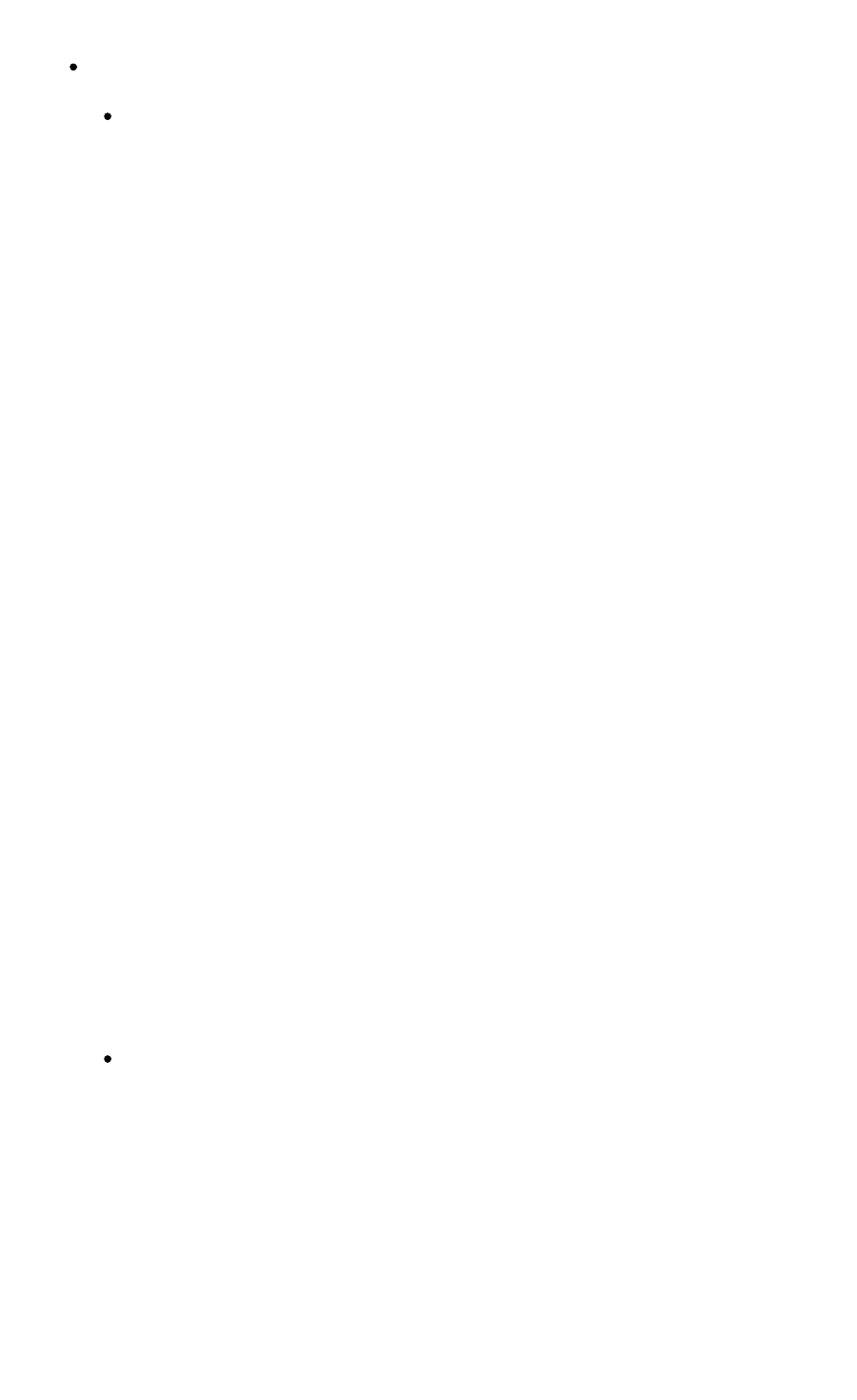-
Wie teile ich dem Drucker den Namen eines neuen Rechners mit? Eingereicht am 6-6-2023 11:44
Antworten Frage melden -
Fehlercode U 052 beim Pixma MG 8150. Ich habe den Druckkopf gereinigt und wieder eingesetzt, gleicher Fehlercode. Ich habe mir schon Videos zum resetten angeschaut. Da muss man aber immer die Abbruchtaste drücken, die ist bei dem MG 8150 gar nicht zu sehen, wenn der Fehler angezeigt wird. Wie kann ich trotzdem resetten?
Antworten Frage melden
Eingereicht am 25-7-2022 12:27 -
Beim Anstellen des Druckers erscheint auf dem display
Antworten Frage melden
"Druckerfehler aufgetreten. Schalten sie den Drucker aus und wieder ein. Besteht das Problem weiterhin, schlagen sie im Handbuch nach. Das ist mir zu kompliziert. Was könnte es sein? Eingereicht am 24-7-2021 12:36 -
Auf dem BilschirmDauert steit anzeige Feler B200 und das drucker funkcionert nicht. Eingereicht am 13-9-2020 20:23
Antworten Frage melden -
Tintenauffangbehälter ist fast voll. Wie kann ich das Teil zurückstellen? Eingereicht am 16-5-2020 18:46
Antworten Frage melden -
Hallo, wie kann ich vom Mobilgerät etwas am Drucker ausdrucken? Eingereicht am 24-3-2020 13:37
Antworten Frage melden -
Ich habe keine Anleitung wie man mit Canon MG8150 CDs bedruckt Das Handbuch beinhaltet nichts davon deswegen müsstees noch eine zusatzanleitung geben Eingereicht am 27-7-2019 12:53
Antworten Frage melden-
Unter Canon Easy photo print kann man auswählen, auf Datenträger Etiketten gehen, dann wird eigentlich alles angezeigt, was man machen muss Beantwortet 25-7-2022 14:48
Finden Sie diese Antwort hilfreich? Antwort melden
-
-
Mein Canon Pixma MG8150 druckt keine Farben mehr (nur noch rot)!
Antworten Frage melden
Düsen- intensiv- und Kopfreinigung haben nichts gebracht...Schrott??? Eingereicht am 12-2-2019 13:09 -
Druckt nur noch in Orange trotz neuer Tintenpatronen. Woran kann das liegen? Eingereicht am 30-11-2018 17:27
Antworten Frage melden -
beide papierseiten werden bedruckt.wie kann ich diese funktion abstellen? Eingereicht am 25-10-2018 10:48
Antworten Frage melden -
ich wollte ein mehrseitiges PDF ausdrucken, da erschien: hintere Kassette leeer,
Antworten Frage melden
was muss ich machen ? Eingereicht am 21-9-2018 13:50